Kui te ei soovi oma Android-seadmesse ekraanisäästja kasutamiseks liiga palju uut rakendust installida, pole seda vaja. Kui teil on Motorola nutitelefon, on teie seadetes suvand, mis võimaldab teil lubada integreeritud ekraanisäästja.
Ärge muretsege; see ei paku ainult ühte igavat võimalust. Teil on valida kolme hulgast ja need on tegelikult päris kenad. Valikus on ainult kolm, kuid see pole vähemalt üks.
Kuidas pääseda juurde integreeritud Motorola ekraanisäästjale
Motorola telefonis integreeritud ekraanisäästja kasutamise alustamiseks minge aadressile Seaded, millele järgneb suvand Kuvamine.
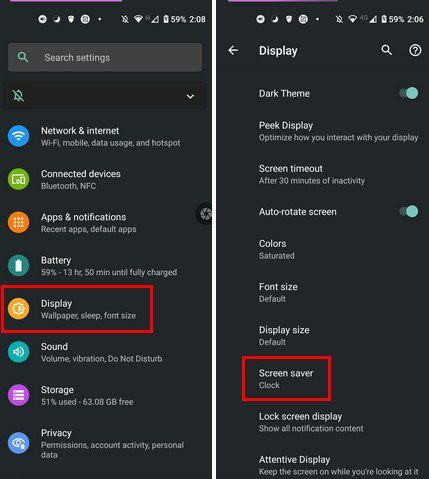
Ekraanisäästja valik on vaikimisi valikus Kell. Puudutage valikut Praegune ekraanisäästja ja valige kolme valiku hulgast. Saate valida kella, värvide ja teenuse Google Photos vahel.
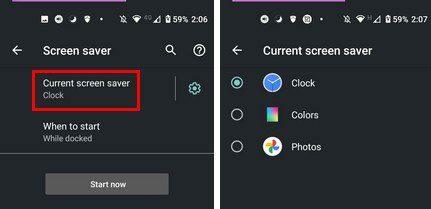
Kui puudutate suvandi Praegune ekraanisäästja kõrval olevat hammasratast, näete valitud valiku jaoks täiendavaid valikuid. Näiteks kui valisite ekraanisäästjana piltide kuvamise, saate valida, millisest kaustast need pildid tulevad, puudutades hammasratast.
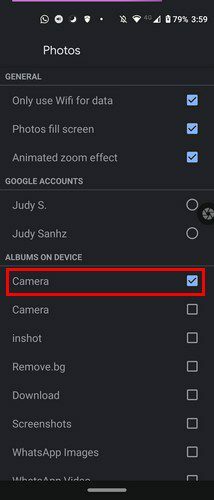
Kui valisite kella, näete digitaal- või analoogkella valikuid. Lubamiseks on ka öörežiimi valik. Ainus valik, millel pole lisavalikuid, on värv. Et näha, kuidas ekraanisäästja välja näeb, puudutage nuppu Alusta kohe ja näete eelvaadet.
Järeldus
See on kõik. Nagu näete, pole integreeritud valikud üldse halvad. Neid valikuid kasutades säästate end seadmesse teise rakenduse installimisest. Kas olete integreeritud ekraanisäästja valikutega rahul või installite mõne muu rakenduse. Andke mulle allolevates kommentaarides teada ja ärge unustage artiklit teistega sotsiaalmeedias jagada.